Содержание
- Принцип установки клиента игры
- Установка клиента игры с помощью интернет-установщика
Перед установкой клиента игры:
Перед установкой клиента игры убедитесь, что на жёстком диске есть место. Вам может понадобиться около 39 ГБ (для HD-версии клиента) или около 26 ГБ (для SD-версии клиента).
Однако необходимо также учитывать файлы, которые размещаются в папке Updates. Их размер составляет ~7,4 ГБ (для SD-версии клиента) или ~12,3 ГБ (для HD-версии клиента).
1. Принцип установки клиента игры
При установке клиента игры используется лончер (от англ. launcher) — программа, позволяющая обновлять, устанавливать и запускать игру.
Действия лончера
- Обращение к серверу.
- Получение данных о состоянии клиента игры.
- Обновление самого лончера (в случае необходимости).
- Обращение к папке Updates.
- Скачивание архивов, содержащих файлы клиента игры, одним из двух способов:
- через торрент;
- с помощью протокола HTTP.
- Распаковка архивов в папку с клиентом игры.
- Перемещение файлов после распаковки.
2. Установка клиента игры с помощью интернет-установщика
- Скачайте установщик, перейдя по ссылке.
- Запустите файл WoT_internet_install_ru.exe и следуйте инструкциям установщика.
- В появившемся окне нажмите Далее.
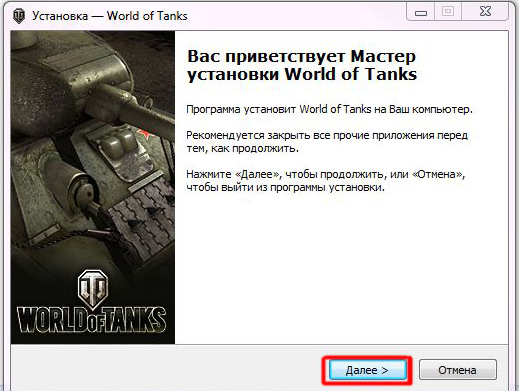
- Выберите папку для установки клиента игры, нажав Обзор, затем нажмите Далее.
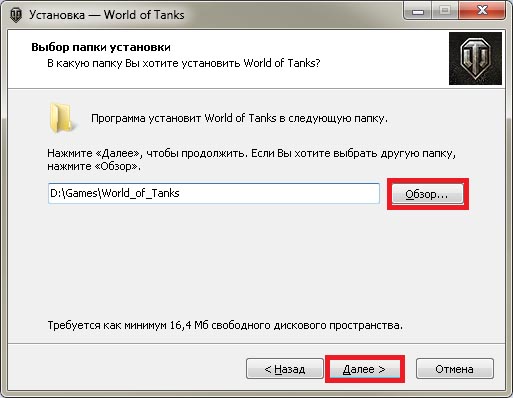
- Для запуска клиента игры необходимы библиотеки DirectX 9.0c. Если вы отметите пункт «Установить DirectX», то будут установлены библиотеки DirectX, необходимые для запуска клиента игры. Также можно добавить клиент игры в исключения брандмауэра Windows. Для выполнения этих действий необходимы права администратора в операционной системе.

- Выберите вариант для установки: стандартный клиент (SD) или HD-клиент.
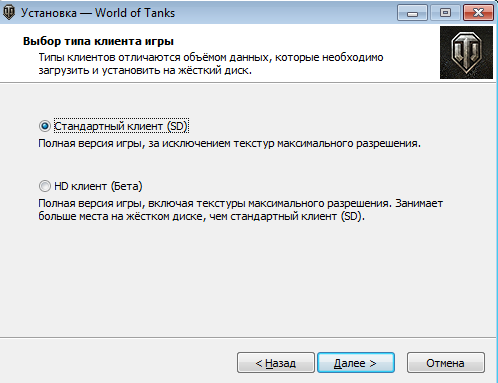
- Программа установки может создать ярлыки в меню «Пуск». Путь к ярлыкам можно выбрать самостоятельно, нажав на кнопку Обзор. Если в создании ярлыков нет необходимости, отметьте галочкой пункт «Не создавать папку в меню “Пуск”». Затем нажмите Далее.

- Если необходимо создать ярлык на Рабочем столе, отметьте соответствующий пункт и нажмите Далее.
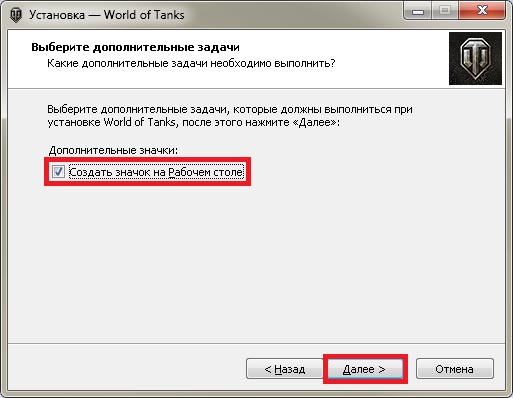
- Проверьте правильность введённых данных и нажмите Установить.
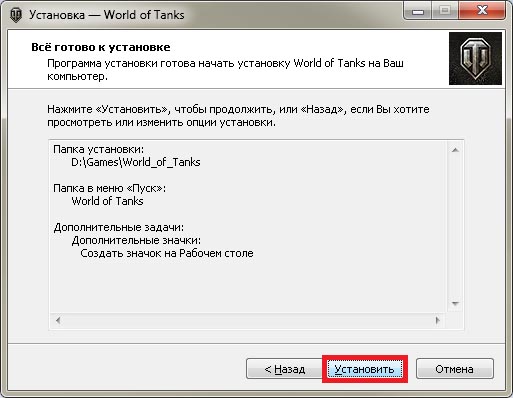
- Начнётся распаковка файлов. Дождитесь завершения установки и запуска лончера.
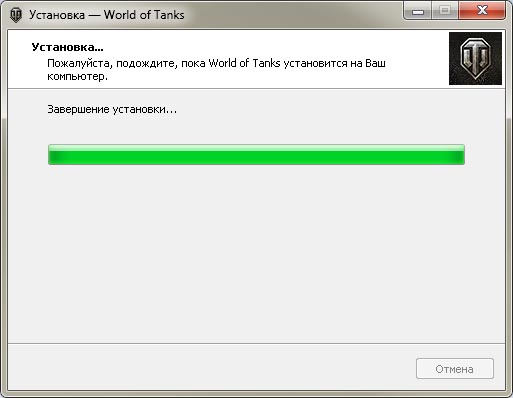
- После запуска лончера ожидайте установки игры. В случае успешного завершения установки появится следующее окно.

Если в работе лончера игры возникли проблемы, рекомендуем прочитать статью «Проблемы с лончером World of Tanks, которые можно решить самостоятельно».









Комментировать